تخصيص النموذج
تخصيص النموذج هو أداة تمكنك من إجراء تغييرات على نوع النموذج أو نوع المستند (DocType) على الواجهة الأمامية.
1 المقدمة
تسمح لك النماذج بإدراج الحقول المخصصة وفقًا لمتطلباتك أو تخصيص خصائص الحقول القياسية.
قبل أن نبدأ في تعلم أداة تخصيص النماذج، انقر هنا لفهم بنية النماذج في OneOfficeERP. سيساعدك ذلك في استخدام أداة تخصيص النموذج بشكل أكثر كفاءة.
للوصول إلى نموذج التخصيص، انتقل إلى:
الصفحة الرئيسية > التخصيص > تخصيص النموذج > تخصيص النموذج
يمكنك أيضًا الانتقال إلى عرض القائمة لأي DocType وتحديد تخصيص من خيارات القائمة.
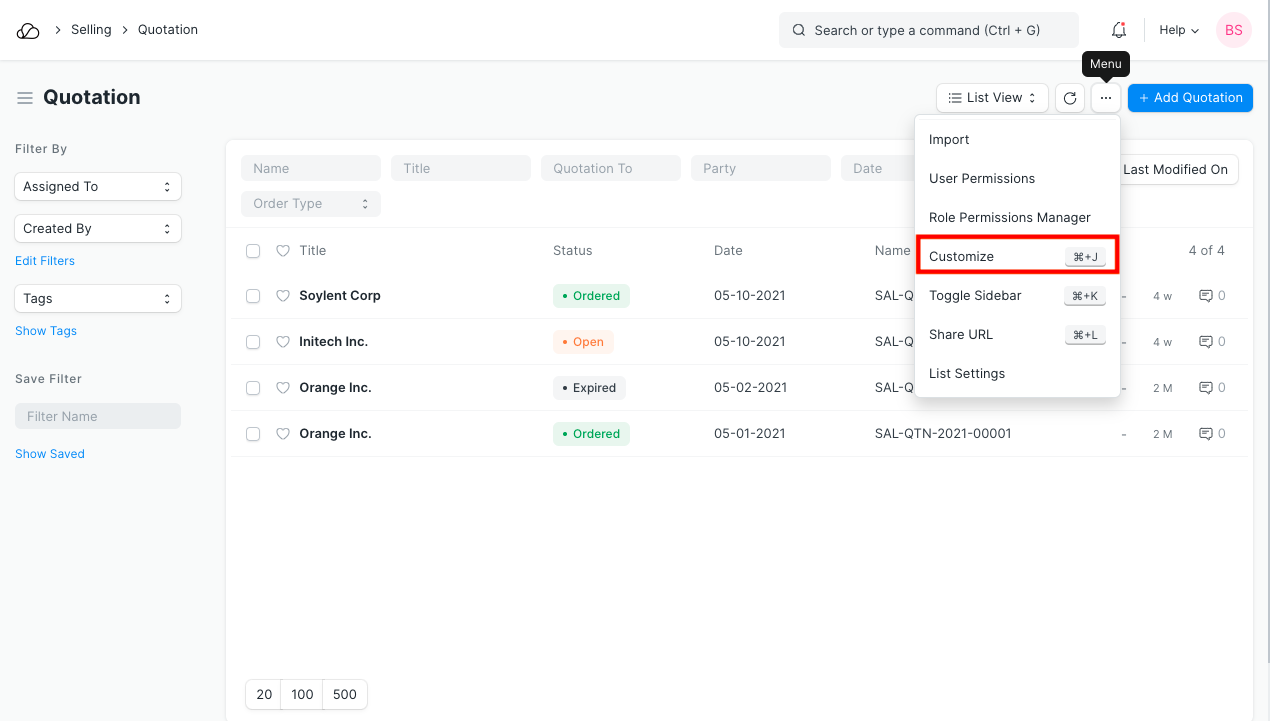
2. كيفية تخصيص النموذج
- انقر على تخصيص النموذج.
- ستتم إعادة توجيهك إلى صفحة حيث سيُطلب منك إدخال نوع النموذج.
- بمجرد إدخال نوع النموذج في هذا الحقل، تتوسع الصفحة بشكل أكبر وستتمكن من رؤية ميزات متعددة.
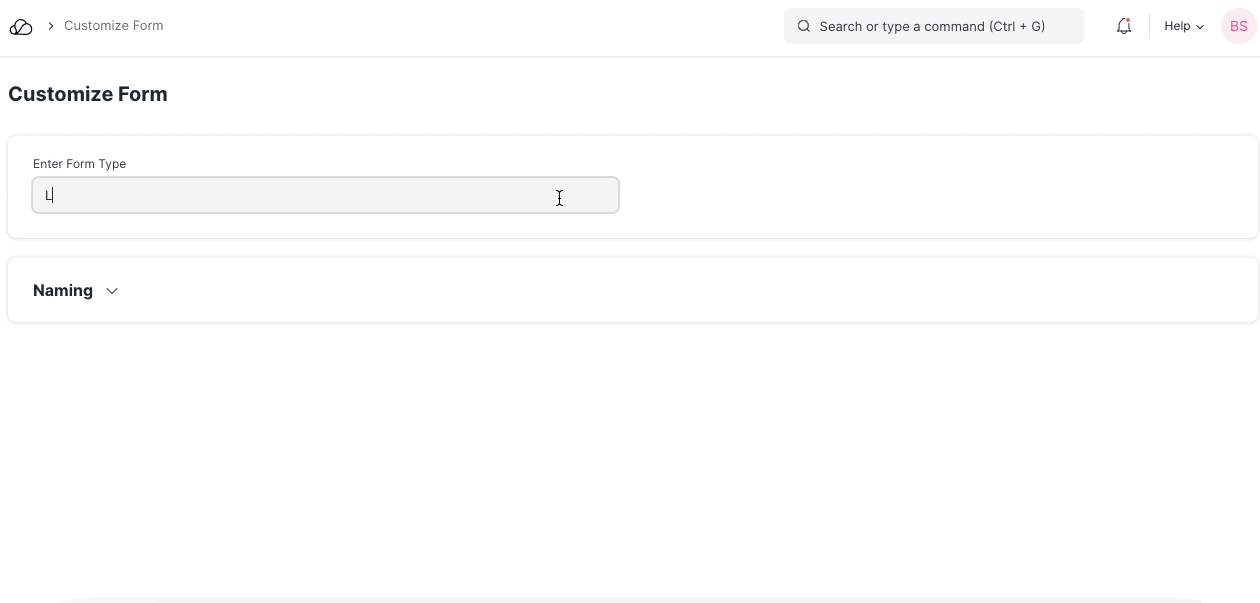
3. الخيارات أثناء تخصيص النموذج
3.1 تغيير التسمية
يتم جلب هذا الحقل عبر الترجمة المخصصة. يمكنك تغيير اسم المجال ليناسب مجال عملك/لغتك. على سبيل المثال، إذا كنت شركة خدمات وتريد تغيير التسمية من "العميل" إلى "المستهلك"، فيمكن القيام بنفس الشيء عبر الترجمة المخصصة ويجب أن ينعكس الشيء نفسه هنا.
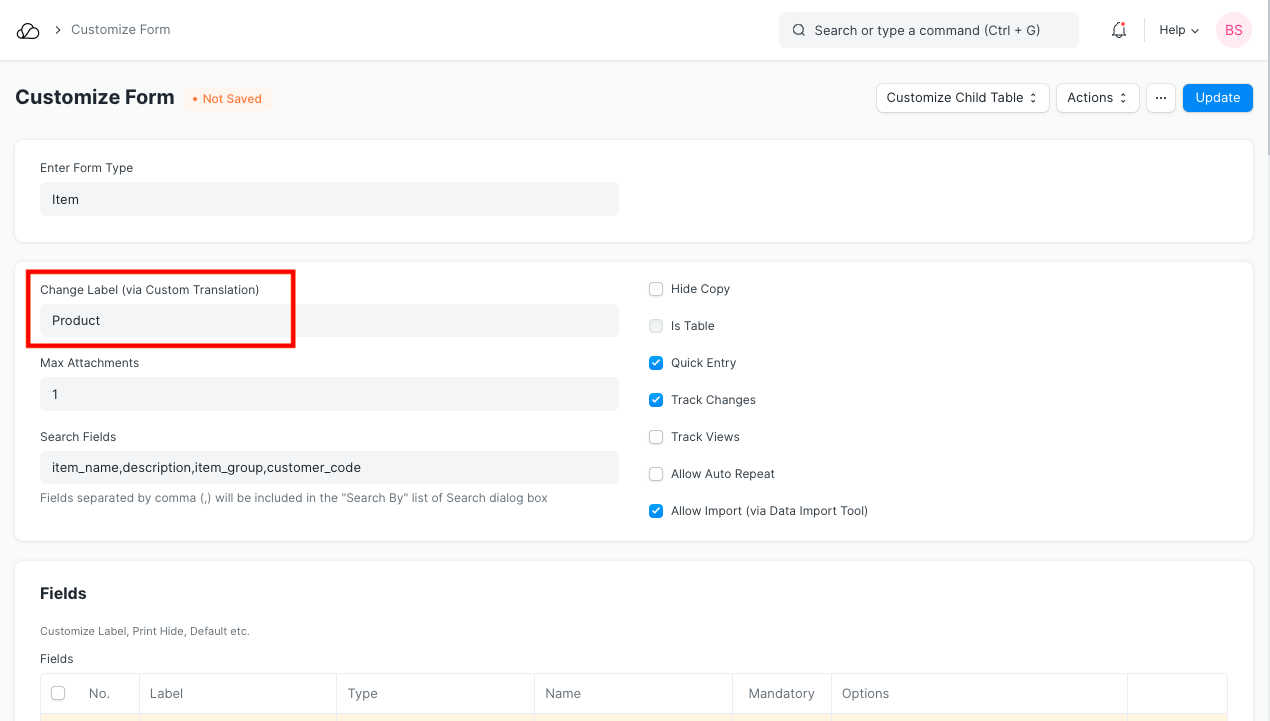
3.2 حقل العنوان
يمكن استخدام هذا الحقل لإنشاء العنوان أثناء عرض القوائم. يمكن تعيين أي حقل من نوع "البيانات" كحقل عنوان أثناء عرض النماذج في عرض القائمة. على سبيل المثال، إذا كنت ترغب في عرض قائمة بجميع موظفيك باستخدام حقل المسمى الوظيفي باعتباره "رمز الموظف" بدلاً من اسم الموظف، فيمكن تكوين نفس الشيء هنا. راجع مقالتنا حول عنوان المستند لمزيد من المعلومات. تعرف على المزيد حول أنواع الحقول هنا.
3.3 تنسيق الطباعة الافتراضي
بالنسبة لـ DocType واحد، يمكن أن يكون هناك تنسيقات طباعة متعددة. هنا يمكنك تحديد تنسيق الطباعة الافتراضي لـ DocType المحدد. على سبيل المثال، قد يكون لدى الشركة رؤوس رسائل مختلفة لأغراض مختلفة والتي يمكن تهيئتها من خلال تنسيقات الطباعة. ومع ذلك، يمكنك تحديد تنسيقي طباعة افتراضيين مختلفين لأمر المبيعات وخطاب التعيين. تحقق من تنسيقات الطباعة المخصصة لمزيد من المعلومات.
3.4 حقل الصورة
يمكنك تحديد حقل "إرفاق صورة" لحقل الصورة الخاص بك. تصبح هذه الصورة التي تمثل DocType المحدد. على سبيل المثال، يمكن أن يكون "حقل الصورة" للموظف هو صورته أو لقطة من بطاقات الهوية الخاصة به؛ يمكن تكوين نفس الشيء هنا.
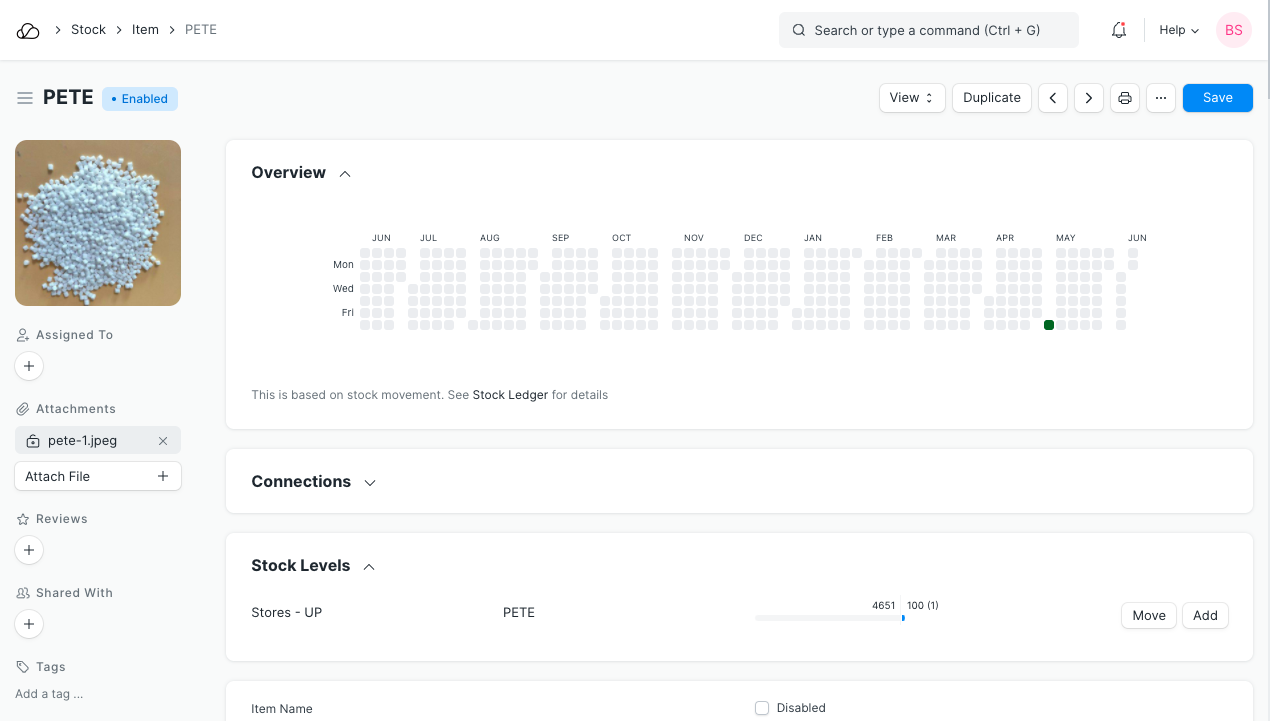
3.5 الحد الأقصى للمرفقات
يمكنك إدخال الحد الأقصى لعدد المرفقات التي يمكن إضافتها إلى DocType هذا.
3.6 حقول البحث
أثناء إنشاء أي DocType، قد ترغب في ربط حقل معين بـ DocType آخر. لسهولة التحديد، يمكنك أيضًا التأكد من قدرتك على رؤية قيمة حقل آخر من DocType الأخير في نتيجة البحث. لمزيد من المعلومات انقر هنا.
3.7 حقل الفرز
يتم إنشاء السجلات في أي قائمة DocType بناءً على الحقل الذي قمت بتعيينه في حقل الفرز هنا. على سبيل المثال، بالنسبة للعناصر، إذا كنت تريد إنشاء قائمتك وفقًا لاسم العنصر، فيمكنك تكوين نفس الشيء هنا.
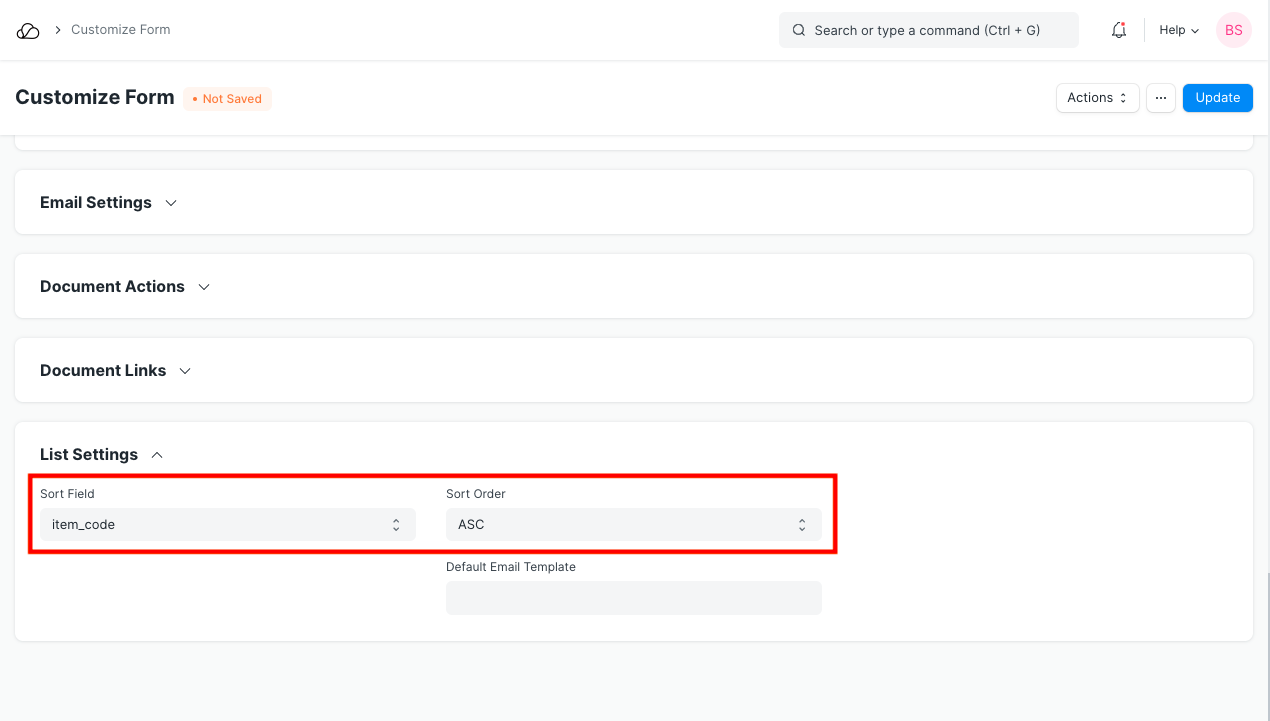
3.8 ترتيب الفرز
يمكنك تحديد ما إذا كنت تريد إجراء الفرز بترتيب تصاعدي أو ترتيب تنازلي. للحصول على مزيد من الفهم حول فرز الحقل وترتيب الفرز، راجع تخصيص ترتيب الفرز في طريقة عرض القائمة.
3.9 قالب البريد الإلكتروني الافتراضي
بالنسبة إلى DocType واحد، يمكن أن يكون هناك عدة قوالب البريد الإلكتروني. هنا يمكنك تعيين قالب البريد الإلكتروني الافتراضي لـ DocType المحدد. على سبيل المثال، يمكنك تعيين قالب بريد إلكتروني افتراضي مختلف لأمر المبيعات وخطاب التعيين.
4. المزيد من الخصائص
-
إخفاء النسخة: عند تحديد هذا المربع، فإنه يقيد المستخدم من إنشاء "نسخة" من نموذج معين.
-
هو جدول: هذا الخيار متاح فقط أثناء تخصيص النماذج الموجودة في نماذج الجدول في النظام. على سبيل المثال، إذا كنت تقوم بإنشاء جدول عناصر لإضافته إلى نموذج مخصص، فيمكنك تمكين هذا الخيار. راجع الجدول الفرعي لمزيد من المعلومات.
-
الإدخال السريع: تحديد هذا المربع سيسمح لك بإنشاء "إدخال سريع" باستخدام نموذج معين. وهذا يعني أنه عندما يقوم المستخدم بإنشاء هذا النموذج من نموذج موجود آخر، سينبثق مربع يسمح للمستخدم بإنشاء DocType عن طريق إدخال التفاصيل الأساسية فقط. على سبيل المثال، حدد الإدخال السريع في إدخال دفتر اليومية.
-
تتبع التغييرات: سيؤدي تحديد هذا المربع إلى ضمان تتبع وعرض أي تغييرات أجراها أي من المستخدمين على DocType هذا.
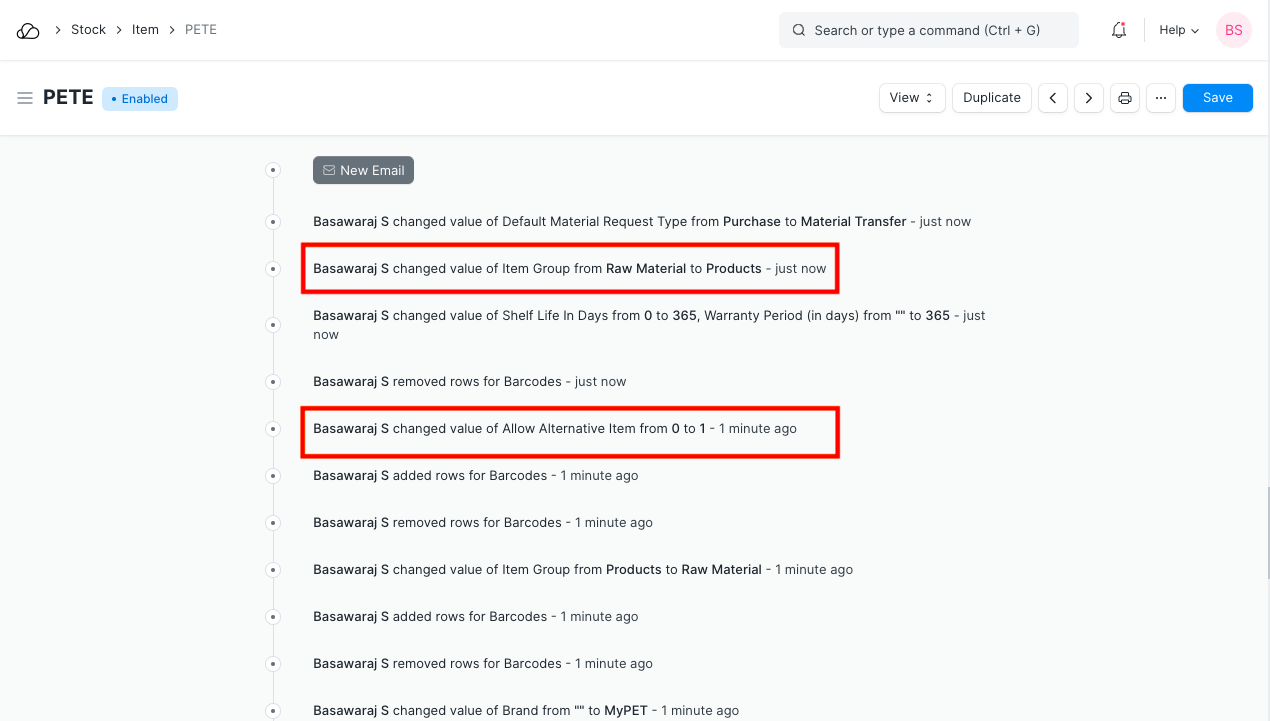
-
تتبع طرق العرض: سيمنحك هذا الخيار مسارًا لجميع طرق العرض تجاه DocType المحدد.
-
السماح بالتكرار التلقائي: إذا تم تحديد هذا الخيار، فسوف يسمح لك بتمكين التكرار التلقائي لـ DocType بشكل دوري. على سبيل المثال، إذا كان هناك أمر مبيعات يجب إجراؤه عدة مرات، فيمكنك تمكين هذا الخيار ثم إعداد التكرار التلقائي لأي أمر مبيعات معين.
-
السماح بالاستيراد: سيسمح هذا الخيار للمستخدم باستيراد البيانات من أي ملفات. راجع أداة استيراد البيانات لمزيد من المعلومات.
-
إظهار نافذة المعاينة المنبثقة: تم تقديم هذا الخيار في الإصدار 12. إذا تم تحديده، ستظهر نافذة منبثقة صغيرة عند تمرير الروابط من هذا النوع من المستند (في عرض القائمة وحقول الارتباط الأخرى). ستحتوي هذه النافذة المنبثقة على الحقول الإلزامية للمستند والحقول التي تم تحديد "in_preview" لها.
بمجرد النقر فوق تحديث، سيتم تحديث تخصيصاتك إلى النموذج.
5. تخصيص الحقول
يحتوي كل نموذج في OneOfficeERP على مجموعة قياسية من الحقول. إذا كنت بحاجة إلى التقاط بعض المعلومات، ولكن لا يوجد حقل قياسي متاح لها، فيمكنك إدراج حقل مخصص في نموذج وفقًا لمتطلباتك. يمكن أيضًا إضافة الحقول أو تعديلها أو حذفها هنا. يمكنك أيضًا وضع الحقول وفقًا لمتطلباتك في النموذج عن طريق إضافتها أسفل أو فوق أي حقول أخرى موجودة بالفعل. انقر هنا لمزيد من المعلومات حول الحقول المخصصة.